Mudou para um celular novo?
O mais provável é que tenha mantido o número antigo e se esteja perguntando sobre como transferir toda a configuração WhatsApp para o novo celular.
Se sim, então este é o artigo ideal para você!
Assim como outras plataformas de mídia social, o WhatsApp permite aos usuários compartilhar mensagens, fotos e muito mais. No entanto, ao contrário de outras plataformas de mídia social, ele não implementa conta de usuário. Pelo menos não no mesmo sentido.
Se você não fizer um backup antes de configurar o novo telefone, com o mesmo número e instalar WhatsApp, você não poderá acessar o histórico de conversas do WhatsApp.
Este artigo vai ajudar você a transferir dados de Android para Android, iOS para iOS, iOS para Android, ou vice-versa, com o mesmo número.
- 1. Transferir WhatsApp entre iPhone e Android com o Mesmo Número
- 2. Transferir Mensagens do WhatsApp de iPhone para iPhone
- 3. Transferir o WhatsApp de Android para Android com o Mesmo Número de Celular
- 4. Algumas dicas para aproveitar ao máximo o WhatsApp
1. Transferir WhatsApp entre iPhone e Android com o Mesmo Número
Se você mudou de Android para iOS ou vice-versa, naturalmente você gostaria de transferir todos os dados do WhatsApp para o seu novo celular com o mesmo número. No entanto, não há uma solução oficial para isso.
Embora existam alguns outros métodos, eles não são adequados e têm muitas desvantagens. Em vez disso, existem ferramentas especializadas para transferir dados do WhatsApp entre plataformas diferentes, mantendo o mesmo número de celular.
O Mobitrix WhatsApp Transfer é um desses softwares, especialmente desenvolvido para facilitar ao máximo a transferência de dados do WhatsApp entre sistemas diferentes. É um software desktop com suporte para Mac e Windows. Aqui estão os passos para transferir o WhatsApp entre Android e iPhone com o mesmo número:
Passo 1: : Baixe e instale o Mobitrix no seu computador > Desbloqueie o Android e o iPhone > Conecte ambos ao computador.
Passo 2: : Inicie o Mobitrix > Clique em "Transferir o WhatsApp entre dispositivos", no menu à esquerda.

Passo 3: : Clique no botão "Transferir" > Uma vez terminada a transferência, você receberá uma notificação.

Eu testei outras ferramentas de terceiros também, mas nenhum chegou perto da forma intuitiva que o Mobitrix opera.
Eis o que distingue o Mobitrix:
- Transferência Flexível entre de Plataformas - o Mobitrix permite que você transfira dados do WhatsApp do Android para iPhone, iPhone para Android, Android para Android, ou iPhone para iPhone. Até funciona com o mesmo número celular.
- Transfere todos os arquivos do WhatsApp - Ao contrário de outros métodos, como enviar chats por email, o Mobitrix consegue transferir todos os arquivos de dados e os deixa acessíveis a partir do WhatsApp no novo celular.
- Segurança e Privacidade Garantidas - Com o Mobitrix você pode ficar descansado sobre seus dados e privacidade. Todos os seus dados do WhatsApp são armazenados com segurança em seu compoutador e os seus dados pessoais não são enviados para nenhum servidor na web.
- O software suporta perfeitamente todos os modelos de dispositivos Android e iOS, incluindo os sistemas operacionais mais recentes, Android 16.0 e iOS 26.
O que Dificulta a Transferência do WhatsApp entre de Sistemas
À primeira vista, a maioria das pessoas assumem que não existe problema em transferir de iOS para Android ou vice-versa. Eu também pensei o mesmo. Foi apenas quando me deparei com este problema quando me apercebi de como é difícil. Aqui estão algumas das razões que encontrei:
O Backup Não É Salvo na Nuvem
O WhatsApp não armazena dados no seu próprio armazenamento na nuvem. Em vez disso, ele é armazenado localmente, enquanto o iCloud (para dispositivos Apple) ou o Google Drive (para dispositivos Android) mantém o backup na nuvem, se ativado.
Sistemas Diferentes, Formatos Diferentes
iOS e Android têm seus próprios formatos de arquivo. Isso torna difícil simplesmente transferir dados, assim como você faria de iOS para iOS ou de Android para Android. Os tipos de arquivos não são compatíveis com os sistemas.
Encriptação de Ponta-a-Ponta
O WhatsApp utiliza criptografia de ponta-a-ponta. Isto é para garantir que as suas comunicações não fazem sentido para quem possa ter acedido a elas. As mensagens estão bloqueadas para que apenas o remetente e o destinatário tenham acesso.
2. Transferir Mensagens do WhatsApp de iPhone para iPhone
Usar o Backup do iCloud
O Backup do iCloud da Apple permite restaurar todos os dados de aplicativos conectados para um novo celular. No entanto, ele tem armazenamento muito limitado, de apenas 5GB, que são alocados para armazenar dados de todos os aplicativos. A seguir estão os passos para fazer uso deste método:
Passo 1: : Vá em "Configuração" > Toque no "ID da Apple" > Toque em "iCloud".
Passo 2: : Role para baixo, até "Backup do iCloud" > Habilite a opção "Backup do iCloud".
Passo 3: : Toque em "Fazer Backup Agora".
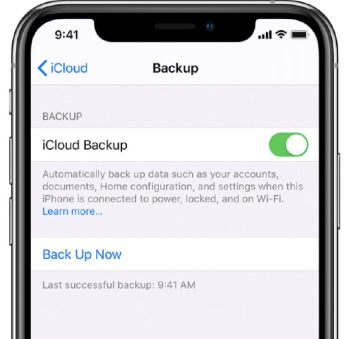
Passo 4: : Agora vá ao novo celular > Toque em "Configuração" > "Geral" > "Aplicativos e Dados".
(Nota: Se você estiver configurando seu novo celular pela primeira vez, será solicitado para fazer login em seu iCloud e para restaurar os dados de backup)
Passo 5: : Toque em "Restaurar da cópia de segurança do iCloud". Digite as mesmas credenciais e os dados do WhatsApp serão restaurados.

Usar o Backup do WhatsApp no iCloud
O WhatsApp oferece um método padrão para transferir entre iPhones através do backup do iCloud. O seu iCloud liga-se à sua conta WhatsApp para armazenar os dados na nuvem. Uma vez que o backup é feito, ele pode ser restaurado no novo iPhone através da mesma conta iCloud. Estes são os passos a seguir:
Passo 1: : Certifique-se de que a unidade iCloud está habilitada para o WhatsApp.
Passo 2: : Abra o WhatsApp > Toque no ícone da engrenagem, na parte inferior direita, para abrir a configuração.
Passo 3: : Toque no botão "Chats" > "Backup de Chats" > "Backup Agora".
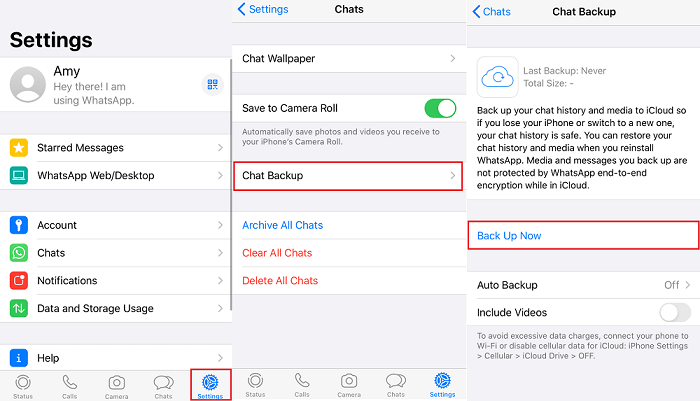
Passo 4: : Após completar a cópia de segurança > Desinstale o WhatsApp.
Passo 5: : No novo iPhone, certifique-se de que está logado na mesma conta iCloud.
Passo 6: : Instale o WhatsApp > A configuração deteta e repõe automaticamente a cópia de segurança.
3. Transferir o WhatsApp de Android para Android com o Mesmo Número de Celular
Através de Backup do Google Drive
O Google Drive é a opção predefinida de backup dos dados do WhatsApp no Android. Com 15GB de armazenamento total, ele tem uma capacidade comparativamente maior do que o iCloud, com apenas 5GB. Para fazer um backup do celular antigo:
- Abra o WhatsApp.
- Toque em "Mais opções" > Configuração > Chats.
- Backup de Chats > Backup.

Para restaurar,
- Abra o WhatsApp e verifique o seu número, como solicitado.
- Toque em RESTAURAR.
- Depois de concluído > Toque em SEGUINTE > Agora suas conversas serão exibidas.
- Depois de todo o chat ser restaurado, arquivos de mídia vão começar a ser restaurados em segundo plano.

4. Algumas dicas para aproveitar ao máximo o WhatsApp
Use o Mobitrix para Manter uma Cópia de Segurança do WhatsApp
- Nunca se sabe quando se vai perder dados.
- Armazenamento virtualmente ilimitado através o armazenamento expansível do seu PC.
- Sem velocidade de transferência limitada devido à conexão à internet. Funciona muito rápido, mesmo que tenha uma ligação lenta.
- Todos os dados são organizados por tipo; imagem, vídeo, etc., e o backup é armazenado no seu PC / Laptop. Pode ver os dados sempre que desejar.
- Ultrapassa os limites de armazenamento de métodos oficiais de backup, o iCloud e o Google Drive, oferecendo 5GB e 15GB, respectivamente.
Como Mudar o Número de Celular do WhatsApp
Às vezes, ao mudar um celular, você também precisa mudar o número. Seja qual for a razão, é um processo simples para mudar o seu número do WhatsApp. Aqui estão os passos gerais que funcionam para Android e iPhone:
- Abra o WhatsApp > "Configuração" > Toque em "Conta".
- "Alterar Número" > "Seguinte".
- Indique o número antigo e o número novo. (Nota: Utilize o formato internacional completo com o código do seu país)
- Toque em "Seguinte" > Toque em "Terminar". (Nota: você pode enviar notificações para os seus contatos sobre sua mudança de número)
- Você será então solicitado a registrar seu novo número.
Dica Pro: Você pode usar o Mobitrix para transferir dados do WhatsApp para uma conta diferente.
